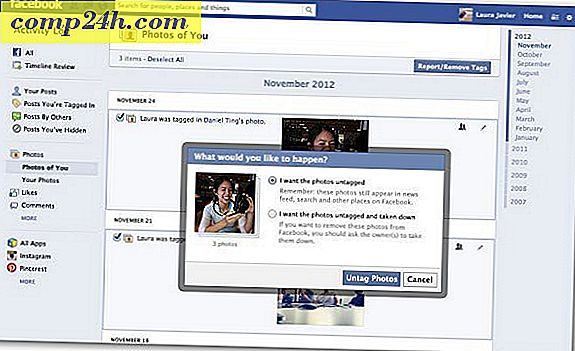Jak wyłączyć ikonę Intel Graphics z paska zadań systemu Windows
Podczas zakupu nowego komputera z procesorem Intel lub ponownej instalacji systemu Windows często pojawia się ikona Intel Graphics w obszarze powiadomień na pasku zadań. Jeśli cię to denerwuje, oto jak wyłączyć to wyświetlanie.
Oto przykład obrażającej ikony Intel Graphics. W tym przykładzie jest to nowy laptop Dell Inspiron N5040 z narzędziem HD Intel Graphics. Śmiało, uruchom go i ustaw, jak chcesz wyświetlać grafikę. Ustaw właściwości grafiki na Opcje grafiki.
![]()
Po przejściu do panelu sterowania grafiką i multimediami zaznacz opcję Nie pokazuj ponownie tego okna dialogowego. Następnie wybierz typ trybu, którego chcesz użyć.
![]()
Przejdź przez różne opcje i ustaw wszystko zgodnie ze swoimi upodobaniami. Po zakończeniu kliknij przycisk OK.
![]()
Teraz kliknij ponownie ikonę Intel i wybierz Wyjdź z tacy.
![]()
Teraz, aby upewnić się, że nie pojawi się przy następnym uruchomieniu, kliknij Start i wpisz: msconfig w polu wyszukiwania i naciśnij Enter.
![]()
Następnie odznacz pole Intel za pomocą polecenia C: \ Windows \ system32 \ igfxtray.exe. Możesz też odznaczyć je wszystkie, a następnie kliknąć OK.
![]()
Jeśli po raz pierwszy wprowadzasz zmiany w konfiguracji systemu, pojawi się monit o ponowne uruchomienie systemu.
![]()
Po ponownym uruchomieniu ikona przestaje się pojawiać. Jeśli naprawdę potrzebujesz go użyć ponownie, po prostu sprawdź pole w Konfiguracji systemu.
![]()
Nie jestem pewien, dlaczego ikona Intel Graphics przeszkadza mi tak bardzo. Prawdopodobnie dlatego, że w najlepszym razie jest to normalne. Ale teraz wiesz, jak to wyłączyć!